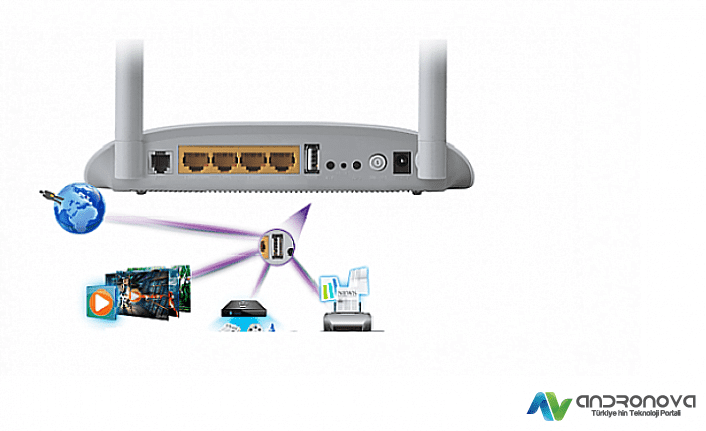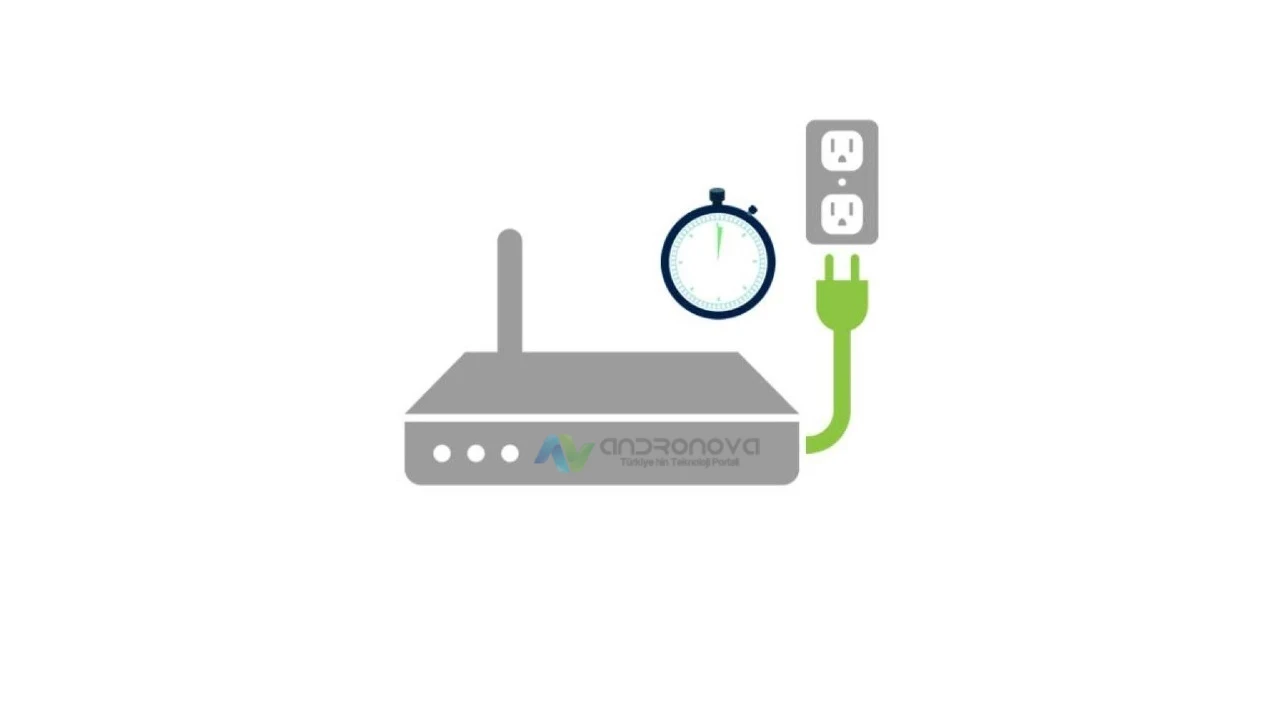Herkesin internetinize bağlanmasını istemiyorsanız wifi şifre değiştirme işlemini zaman zaman yapmanız gerekiyor. Her parolayı bir gün kırmak mümkündür. Önemli olan işi zorlaştırmanız ve karşıdaki uğraşmadan sıkılıp tekrar aynı şeyi yapmaması.
Aşağıda modemde wifi şifre değiştirme işlemi için örnek olarak Huawei ve TL Link modemin görüntülerini kullandık. Bazı modemlerde arayüz ip adresi farklı olabilmekte ve bundan dolayı modem ip adresinizi bilmeniz gerekiyor. Bilgisayarlarda ağ bağlantı ayarlarından modem ip adresini görüntüleyebilirsiniz veya alternatif olarak internetten araştırabilirsiniz.
Şifre unutuldu ve modemin içerisine giremezseniz kesin çözüm için reset atmayı deneyiniz. İşlemi birden çok denemeniz gerekebiliyor. Bazen cihaz tepki vermiyor ve güç bağlantısını prizden çıkarıp takıp biraz bekledikten sonra tekrardan sıfırlama işlemini uygulamanız gerekebilir.
Çağrı merkezleri abonelerine yardımcı olmak için gerekli adımlarda yardımcı olurlar. Eğer hiç bir işlemi yapamacak bir kullanıcı aramışsa belli bir süreden sonra arayanı modem müşteri hizmetlerine yönlendirirler. Eğer modemin garantisi yoksa yazıda önerilen numara bekli işinizi çözer. Şimdi gelelim wifi şifresini değiştirme detaylarına.
TP Link WiFi Şifre Değiştirme Resimli Anlatım
İlk örnek modemimizn arayüzüne gireceğiz ve bu modemde wifi şifre değiştirme için girilecek bölümler sırasıyla belirtilecek. Diğer yazılarımızda çok sayıda modem kurulumu resimli anlatımı da yer almakta.
- Google’ un tarayıcısı Chrome üzerinden modem ip adresine giriniz,
- Modemlerden kullanıcı adı her zaman admin ya da çoğunlukla turktelekom,
- Sol kısımda “Kablosuz” yazısına tıklayıp ilk seçenek “Temel ayarlar” ile devam edin,
- SSID 1 ana ağ adı ve Türkçe bir karakter kullanmamanızı öneririz. Bu durum şifre içinde geçerli,
- SSID 2 nedir diye merak ediyorsanız burada ikinci bir wifi ağı oluşturmanızı sağlıyor. Misafiriniz olduğunda bu bölümü açıp ve daha sonra kapatabilirsiniz. Açmak için yanındaki iki kutucuğu işaretleyin,
- Mod olan kısımda görseldeki gibi bırakın,
- Kanal ise 11 yapın. Çakışma durumlarında 6′ ya çekebilirsiniz,
- Kanal genişliğinde biz 20MHZ kullanıyoruz. Nedeni akıllı cihazlarda 40MHZ uyumsuzluk yaptığındandır,
- Ayarlar tamam ise altta bulunan kutucuk yayınlamayı etkin edin.
Wifi şifresini unuttuğunuzda ilk aradığınız yer internet hizmetini aldığınız yer oluyor. Bazı kullanıcılar kablosuz ağın şifresini öğrenmek için ararken bazıları ise nasıl bulacağını öğrenmek için ararlar. İşte bu ilk kullanıcı profili her zaman çağrı merkezlerinde sorunlu müşteri olarak algılanır. Nedeni ise bu şifreyi müşteri hizmetleri göremez ama müşteri israrla öğrenmek ister. Bu parolayı kullanıcının kendisi belirler yani kişiye özel bir bilgidir.
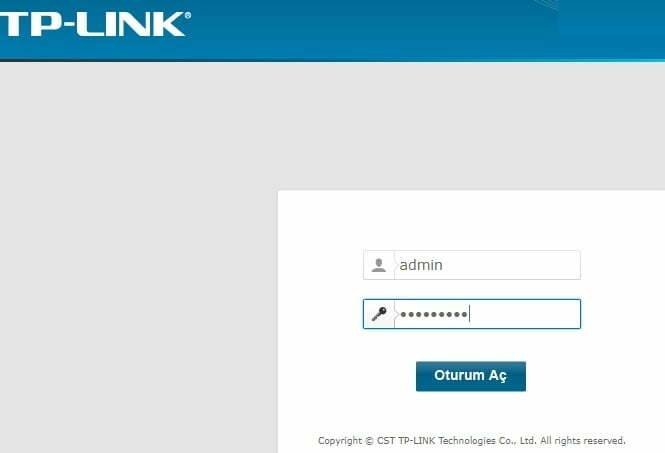
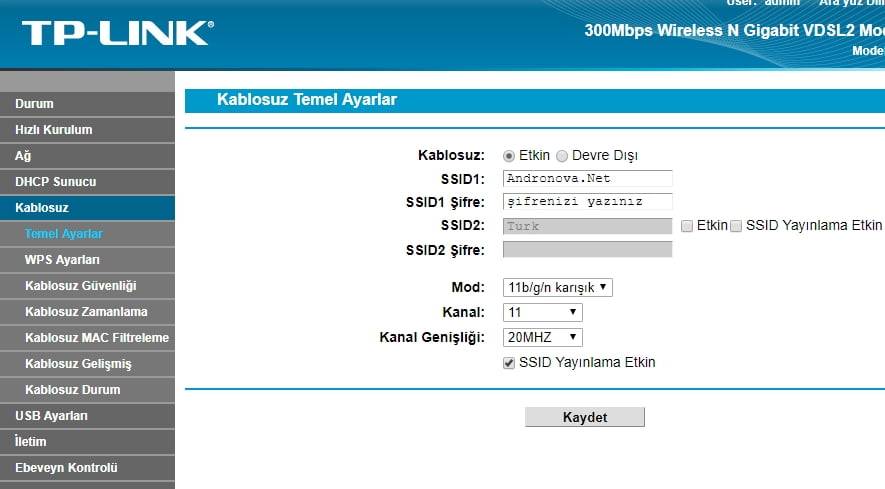
Modem ip adreslerine şöyle bir baktığımızda Asus, Tenda ve Zyxel IP adresi 192.168.1.1 olarak kullanılmakta. Airties ise 192.168.2.1 olarak erişim yapılmakta. Modem şifreleri genelde ttgalaksi, admin, turktelekom (ü olmadan), superonline veya 1234 olarak bağlantı yapılmakta.
Huawei Şifresini Değiştirme Nasıl Yapılır
Huawei wifi şifresi nasıl değiştirilir sizlere resimli olarak göstereceğiz. Bağlantı sorunlarında haberde yer verdiğimiz danışma numarasını tercih ediliyor. Bu tarz hizmet yerleri genelde gece 3′ e kadar destek vermekte ama bizim belirttiğimiz çoğunlukla 24 saat hizmet vermekte. www.andronova.net
- Modemden arayüze giriniz
- Kablosuz ağ ayarlarına giriniz (bazı modemlerde Wlan, Wireless ve Wifi ayarları başlığında yer almakta)
- Doğru yere girdiyseniz şifreleme modu TKIP + AES, kanal olarak 11 ve kablosuz şifresi alanına 13 veya daha fazla karaktere sahip karşılık bir şifre belirleyiniz (örnek /1?U*6-#m28Y.. gibi)
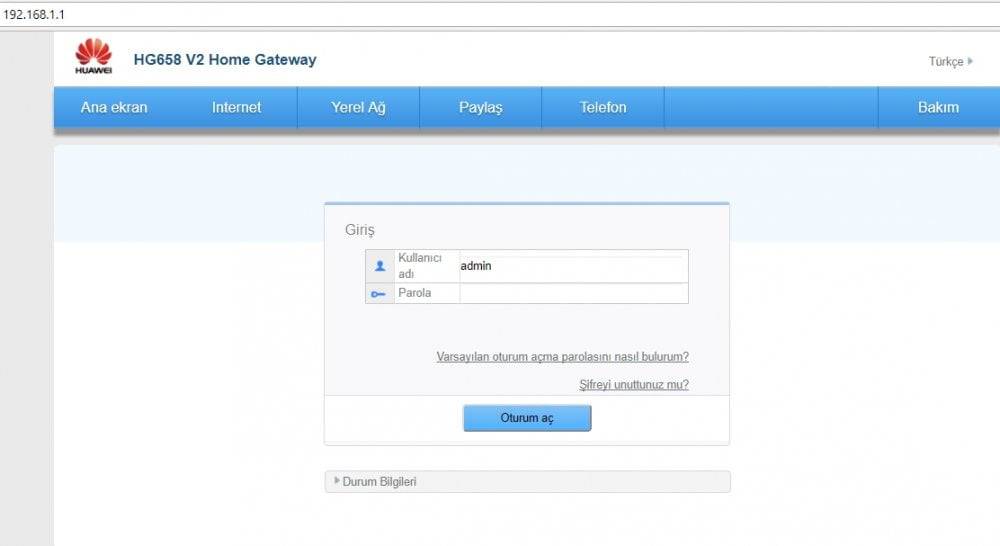
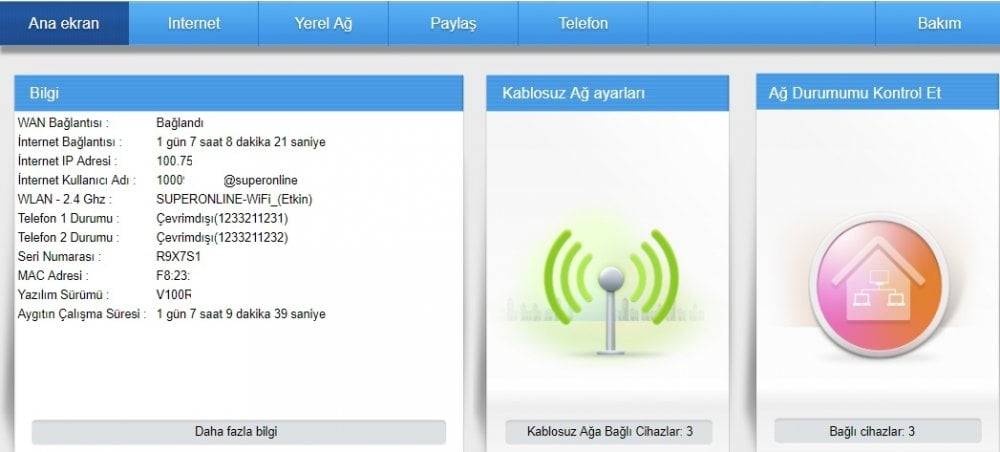
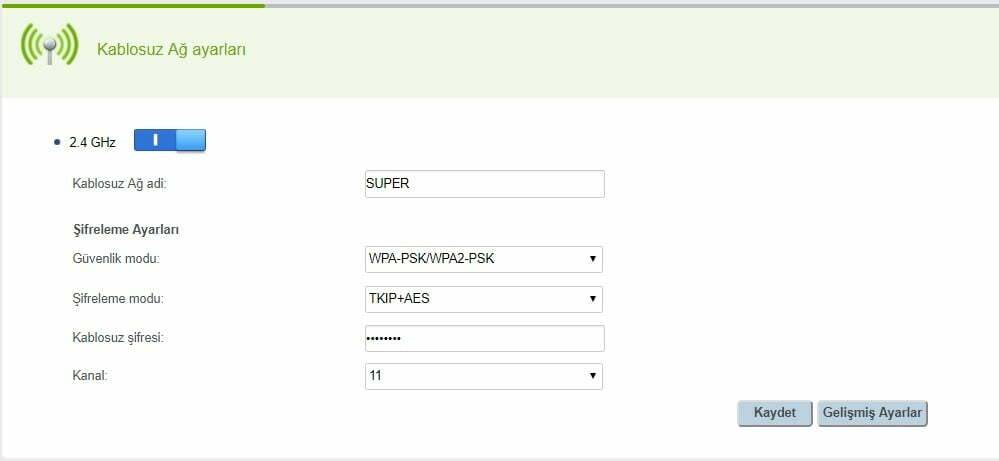
Diğer Modellerde Ağ Şifresini Değiştirme
İkinci kablosuz şifre değiştirme işleminde bu sefer ki modemimiz Huawei oldu. Yine resimlerle gösterdiğimiz seçeneklere bakarak yapabilirsiniz.
- Modem arayüzüne giriş yapınız
- Deneme yaptığımız modemin ip adresi 192.168.1.1
- Arayüze giriş yaptıktan sonra açılan sayfadan “Kablosuz ağ ayarları” bölümüne giriş yapınız
- Çıkan seçeneklerden kablosuz şifresi bölümüne yeni wifi şifresini yazınız
- Bazı modemlerde kablosuz ağ ayarları sol tarafta menüler içerisinde olabiliyor.
- Kablosuz ağ ayarları, Wlan veya kablosuz şeklinde başlıktan wifi ayarlarına ulaşabilirsiniz
Modem Arayüzüne Giremiyorum
Eğer modem arayüz sayfası açılmıyorsa kablolu olarak ağ bağlantısını yapınız. Eğer kablolu olarak bağlantı yaptıysanız farklı bir ethernet kablosunda da deneyiniz. Aynı zamanda farklı bir tarayıcı ve bilgisayarda da deneyebilirsiniz. Destek için yorum bırakabilirsiniz. Modem şifresini değiştirme yazımıza da bakınız.
Modem arayüz standart şifresini bildiğinizden ve doğru yazdığınızdan eminseniz, modem arkasında yer alan reset çukuruna toplu iğne veya kürdan ile en fazla 20 saniye kadar basılı tutup modemi resetleyiniz. Fazla butona basılı tutulduğunda modem arıza yapar.
Uyarı: Modemi resetlediği zaman tüm ayarlar fabrika ayarlarına döner. Yani ADSL internet şifreniz sıfırlandığı anlamına gelir. Bundan dolayı eğer internet hizmet bilgilerinizi bilmiyorsanız internet sağlayıcı müşteri destek hizmetini arayıp kullanıcı adı ve şifrenizi öğrenebilirsiniz.
Ek olarak yeni şifreleme özelliği WPA3 çıktı ve yakında bazı modem içeriklerinde bu seçenek olacak. WPA3′ ün çıkma nedeni WPA2′ nin yetersiz güvenliğe sahip olması.
Unutmadan internet hızı yavaşladı ise kablosuz ağ hacklenmiş olma ihtimalini düşünün.
Modemde Kablosuz Şifre Değiştirme Sorunu
Kablosuz ağınızın şifresini düzenli olarak değiştirmek, internet güvenliğinizi artırmak için önemli bir adımdır. Ancak zaman zaman modemde kablosuz şifre değiştirme sorunları yaşanabilir. Bu yazıda, bu tür sorunlarla karşılaştığınızda nasıl çözüm bulabileceğinizi adım adım anlatacağım.
- Modeminize Erişim Sağlama: İlk adım, modem yönetim arayüzüne erişmektir. Bunun için tarayıcınızı açın ve modeminizin IP adresini girin. Modeminizin IP adresi genellikle “192.168.1.1” veya “192.168.0.1” gibi bir adres olacaktır. Modem üreticinizin belirttiği yönergeleri takip edin.
- Kullanıcı Adı ve Şifre: Modem yönetim arayüzüne giriş yapabilmeniz için bir kullanıcı adı ve şifre gerekecektir. Bu bilgileri genellikle modem üreticinizin belirlediği varsayılan kullanıcı adı ve şifresi ile bulabilirsiniz. Genellikle “admin” olarak kullanıcı adı ve “admin” veya “password” olarak şifre kullanılır. Modeminizin altında veya belgelerinde bu bilgileri bulabilirsiniz. Ancak, bu bilgileri değiştirdiyseniz, kullandığınız bilgileri kullanmalısınız.
- Kablosuz Şifre Değiştirme: Modem yönetim arayüzüne giriş yaptığınızda, kablosuz ağ sekmesini veya kablosuz ağ ayarlarını bulmalısınız. Burada ağ adınızı (SSID) ve şifrenizi (WPA veya WEP anahtar) göreceksiniz. Şifreyi değiştirmek için bu alanları bulun ve yeni bir güçlü şifre oluşturun.
- Güçlü Şifre Oluşturma İpuçları:
- Şifrenizin en az 8 karakterden oluştuğundan emin olun.
- Harf (büyük ve küçük), rakam ve sembollerin bir kombinasyonunu kullanın.
- Kişisel bilgilerden (örneğin, doğum tarihi) kaçının.
- Düzenli olarak şifrenizi değiştirin.
- Değişiklikleri Kaydetme: Yeni şifrenizi oluşturduktan sonra, değişiklikleri kaydetmek için modeminizin yönetim arayüzünde bir “Kaydet” veya “Uygula” düğmesini tıklayın. Bu, yeni şifrenizin aktif hale gelmesini sağlar.
- Cihazlarınıza Yeni Şifreyi Güncelleme: Şimdi, kablosuz ağınıza bağlı olan tüm cihazlarda yeni şifreyi güncellemelisiniz. Bu, her cihazın ağ ayarlarını ziyaret ederek ve yeni şifreyi girmek suretiyle yapılır.
- Sorunları Giderme: Eğer bu adımları takip ettiğiniz halde hala sorun yaşarsanız, modeminizi sıfırlamayı deneyebilirsiniz. Ancak, bu işlem modem ayarlarınızı sıfırlayacağı için son çare olarak kullanılmalıdır.